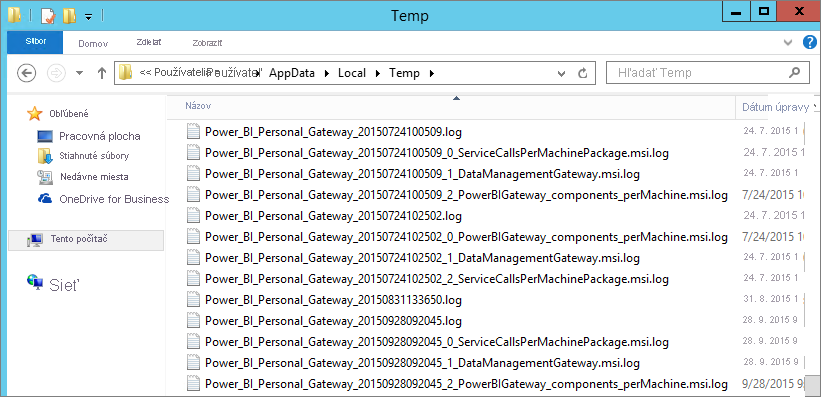Poznámka
Na prístup k tejto stránke sa vyžaduje oprávnenie. Môžete sa skúsiť prihlásiť alebo zmeniť adresáre.
Na prístup k tejto stránke sa vyžaduje oprávnenie. Môžete skúsiť zmeniť adresáre.
Poznámka
Rozdelili sme dokumenty o lokálnej bráne údajov na obsah, ktorý je špecifický pre službu Power BI a všeobecný obsah, ktorý sa vzťahuje na všetky služby , ktoré brána podporuje. Momentálne sa nachádzate v obsahu služby Power BI. Ak chcete poskytnúť pripomienky k tomuto článku alebo celkové skúsenosti s dokumentáciou brány, prejdite na koniec článku.
Nasledujúce časti sa zaoberajú niektorými bežnými problémami, ktoré môžu nastať pri používaní lokálnej brány údajov Power BI (osobný režim).
Aktualizácia na najnovšiu verziu
Aktuálna verzia brány na osobné použitie je lokálna brána údajov (osobný režim). Ak chcete použiť túto verziu, aktualizujte svoju inštaláciu.
Mnohé problémy sa môžu zobraziť, ak je verzia brány nestará. Všeobecne je vhodné skontrolovať, či máte najnovšiu verziu. Ak je dátum poslednej aktualizácie brány mesiac alebo dlhšie, zvážte inštaláciu najnovšej verzie brány. Potom sa pokúste problém reprodukovať.
Inštalácia
Brána (osobný režim) funguje v 64-bitových verziách: Ak má váš počítač 32-bitovú verziu, bránu (osobný režim) nie je možné nainštalovať. Verzia vášho operačného systému musí byť 64-bitová. Nainštalujte 64-bitovú verziu systému Windows alebo nainštalujte bránu (osobný režim) do 64-bitového počítača.
Uplynul časový časový parameter operácie: Táto správa je bežná, ak má počítač, fyzický alebo virtuálny počítač, na ktorom bránu (osobný režim) inštalujete, procesor s jedným jadrom. Zatvorte všetky aplikácie, vypnite všetky nonessential procesy a skúste inštaláciu opakovať.
Brána na správu údajov alebo konektor Analysis Services sa nedá nainštalovať v tom istom počítači ako brána (osobný režim): Ak už máte konektor Analysis Services alebo bránu na správu údajov, musíte ten konektor alebo bránu najprv odinštalovať. Potom sa pokúste nainštalovať bránu (osobný režim).
Poznámka
Ak sa počas inštalácie vyskytne problém, s jeho vyriešenie vám môžu pomôcť informácie z denníkov inštalácie. Ďalšie informácie nájdete v časti Denníky inštalácie.
Konfigurácia servera proxy: Problémy s konfiguráciou brány (osobný režim) sa môžu zobraziť, ak si vaše prostredie vyžaduje použitie servera proxy. Ďalšie informácie o tom, ako konfigurovať informácie servera proxy nájdete v téme Konfigurácia nastavení servera proxy pre lokálnu bránu údajov.
Naplánovať obnovenie
Chyba: Chýbajú poverenia uložené v cloude.
Táto chyba sa môže zobraziť v nastaveniach pre množinu údajov, ak máte plánované obnovenie, a potom ste bránu (osobný režim) odinštalovali a znova nainštalovali. Keď bránu (osobný režim) odinštalujete, zo služba Power BI sa odstránia poverenia zdroja údajov pre množinu údajov, ktoré boli nakonfigurované na obnovenie.
Riešenie: V služba Power BI prejdite na nastavenia obnovenia pre množinu údajov. V časti Spravovať zdroje údajov pri každom zdroji údajov s chybou vyberte položku Upraviť poverenia. Potom sa znova prihláste do zdroja údajov.
Chyba: Poverenia poskytnuté pre množinu údajov sú neplatné. Ak chcete pokračovať, aktualizujte poverenia prostredníctvom obnovenia alebo v dialógovom okne Nastavenia zdroja údajov.
Riešenie: Ak sa zobrazí správa o povereniach, môže to znamenať:
Mená používateľov a heslá použité na prihlásenie do zdrojov údajov nie sú aktuálne. V služba Power BI prejdite na nastavenia obnovenia pre množinu údajov. V časti Spravovať zdroje údajov vyberte položku Upraviť poverenia a aktualizujte poverenia pre zdroj údajov.
Mashup medzi cloudovým zdrojom a lokálnym zdrojom v jednom dotaze sa v prípade brány (osobný režim) nepodarí obnoviť, ak jeden zo zdrojov používa na overovanie OAuth. Príkladom tohto problému je mashup CRM Online a inštancie lokálneho servera SQL Server. Mashup zlyhá, pretože CRM Online vyžaduje OAuth.
Táto chyba je známy problém, na ktorý sa už pracuje. Problém môžete obísť tak, že budete mať samostatný dotaz na cloudový zdroj a na lokálny zdroj. Potom na ich skombinovanie použite zlučovací alebo pripájací dotaz.
Chyba: Nepodporovaný zdroj údajov.
Riešenie: Ak sa zobrazí správa o nepodporovanom zdroji údajov v nastavení Naplánovať obnovenie , mohlo by to znamenať:
- Zdroj údajov momentálne nepodporuje obnovenia v služba Power BI.
- Zošit programu Excel neobsahuje dátový model, len údaje z pracovného hárka. Služba Power BI v súčasnosti podporuje obnovenie len v prípade, že nahratý excelový zošit obsahuje dátový model. Pri importovaní údajov v Exceli pomocou Power Query vyberte možnosť Načítať a načítajte údaje do dátového modelu. Táto možnosť zabezpečí import údajov do dátového modelu.
Chyba: [Nepodarilo sa skombinovať údaje] <časť> dotazu/<...>/<...> pristupuje k zdrojom údajov s úrovňami ochrany osobných údajov, ktoré nemožno použiť spolu. Skúste znova zostaviť kombináciu týchto údajov.
Riešenie: Táto chyba je spôsobená obmedzeniami úrovne ochrany osobných údajov a typmi zdrojov údajov, ktoré používate.
Chyba: Chyba zdroja údajov: Hodnotu [Tabuľka] nemôžeme konvertovať na typ Tabuľka.
Riešenie: Táto chyba je spôsobená obmedzeniami úrovne ochrany osobných údajov a typmi zdrojov údajov, ktoré používate.
Chyba: Nie je dostatok priestoru pre tento riadok.
Riešenie: Táto chyba nastane, ak máte jeden riadok, ktorý je väčší ako 4 MB. Nájdite daný riadok v zdroji údajov a odfiltrujte ho alebo znížte jeho veľkosť.
Zdroje dát
Chýba poskytovateľ údajov: Brána (osobný režim) funguje len v 64-bitových verziách. To si vyžaduje, aby sa v tom istom počítači, v ktorom je nainštalovaná brána (osobný režim), nainštalovala 64-bitová verzia poskytovateľov údajov. Napríklad, ak je zdrojom údajov v množine údajov program Microsoft Access, musíte do toho istého počítača, v ktorom je nainštalovaná brána (osobný režim), nainštalovať 64-bitovú hodnotu poskytovateľa ACE.
Poznámka
Ak máte 32-bitovú verziu Excelu, nemôžete v tom istom počítači nainštalovať 64-bitovú verziu poskytovateľa ACE.
Overovanie systému Windows nie je podporované pre databázu Accessu: služba Power BI momentálne pre databázu Accessu podporuje iba anonymné overovanie.
Chyba: Chyba prihlásenia pri zadávaní poverení pre zdroj údajov: Ak sa vám takáto chyba zobrazí pri zadaní poverení systému Windows pre zdroj údajov:
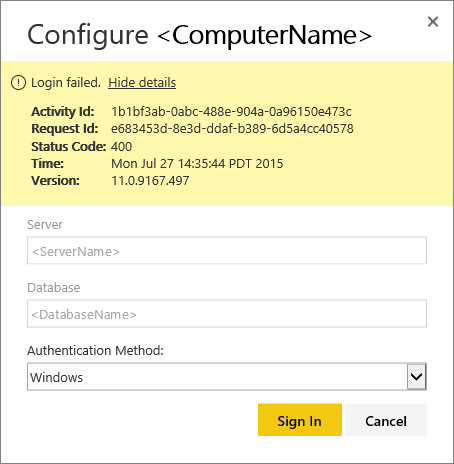
Možno sa stále nachádzate v staršej verzii brány (osobný režim).
Riešenie: Ďalšie informácie nájdete v téme Inštalácia najnovšej verzie brány Power BI (osobný režim).
Chyba: Chyba prihlásenia pri výbere overovania systému Windows pre zdroj údajov pomocou ACE OLEDB: Ak sa po zadaní poverení zdroja údajov pre zdroj údajov pomocou poskytovateľa ACE OLEDB zobrazí nasledujúca chyba:
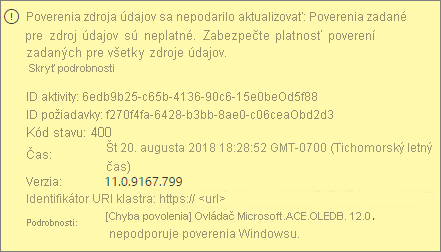
Služba Power BI momentálne nepodporuje overovanie systému Windows pre zdroj údajov pomocou poskytovateľa ACE OLEDB.
Riešenie: Túto chybu môžete vyriešiť výberom možnosti Anonymné overovanie. V prípade starších verzií poskytovateľa ACE OLEDB sú anonymné poverenia rovnocenné s povereniami systému Windows.
Obnovenie dlaždice
Ak sa pri obnovovaní dlaždíc tabule zobrazí chyba, pozrite si tému Riešenie problémov s dlaždicami.
Nástroje na riešenie problémov
História obnovení
História obnovení umožňuje zobraziť chyby, ktoré sa vyskytli, a vyhľadať užitočné údaje v prípade potreby vytvorenia žiadosti o podporu. Môžete zobraziť plánované obnovenia aj obnovenia na požiadanie. K časti História obnovení sa dostanete takto.
Na služba Power BI navigačnej table v sémantických modeloch vyberte množinu údajov. Otvorte ponuku Ďalšie možnosti (...) a vyberte položku Naplánovať obnovenie.
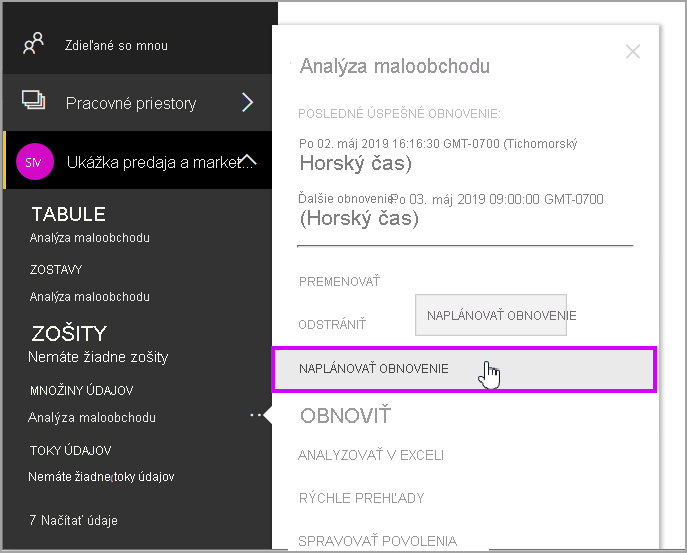
V Nastavenia pre... vyberte položku História obnovení.
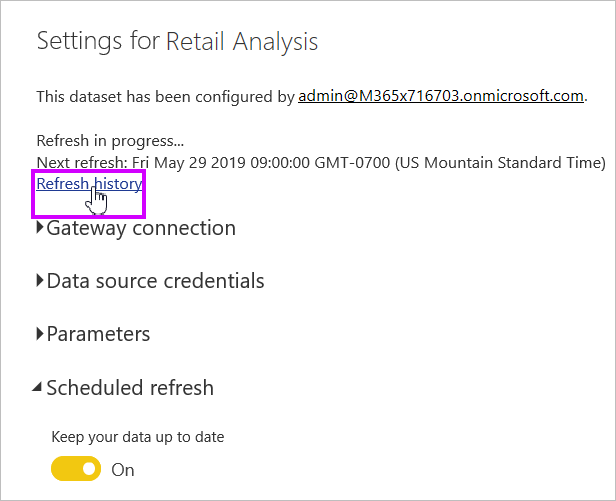
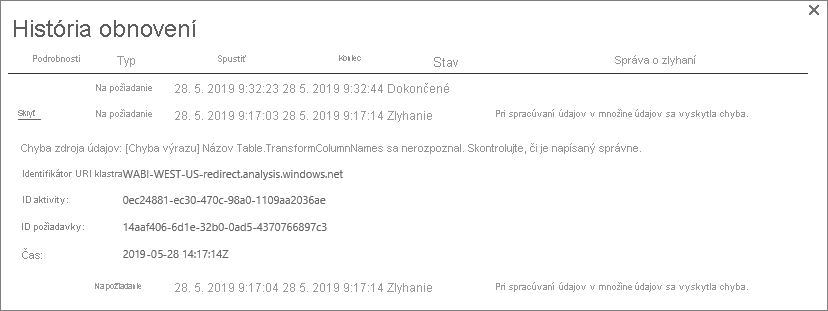
Denníky udalostí
Informácie môže poskytnúť viacero denníkov udalostí. Prvé dva, Brána na správu údajov a PowerBIGateway, sú k dispozícii, ak ste správcom počítača. Ak nie ste správca a používate bránu údajov (osobný režim), zobrazia sa položky denníka v rámci denníka aplikácie .
Denníky Brána na správu údajov a PowerBIGateway sa nachádzajú v denníkoch aplikácií a služieb.
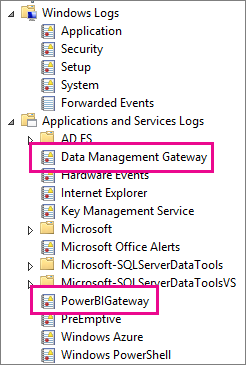
Trasovanie Fiddlera
Fiddler je bezplatný nástroj od spoločnosti Telerik, ktorý monitoruje prenos údajov cez HTTP. V klientskom počítači si môžete pozrieť komunikáciu s služba Power BI. Táto komunikácia môže zobrazovať chyby a ďalšie súvisiace informácie.
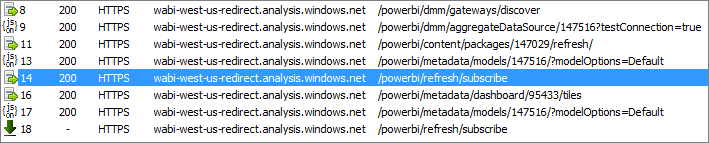
Denníky inštalácie
Ak sa bránu (osobný režim) nepodarí nainštalovať, zobrazí sa prepojenie na zobrazenie denníka inštalácie. Denník inštalácie môže zobraziť podrobnosti o zlyhaní. Tieto denníky sú denníkmi inštalácie systému Windows známe aj ako denníky inštalátora softvéru od spoločnosti Microsoft (MSI). Môžu byť pomerne zložité a ťažko čitateľné. Výsledná chyba sa zobrazuje v dolnej časti, ale stanovenie príčiny chyby nie je jednoduché. Môže to byť dôsledok chýb v inom denníku. Môže to byť aj dôsledok chyby, ktorá sa v denníku vyskytla vyššie.
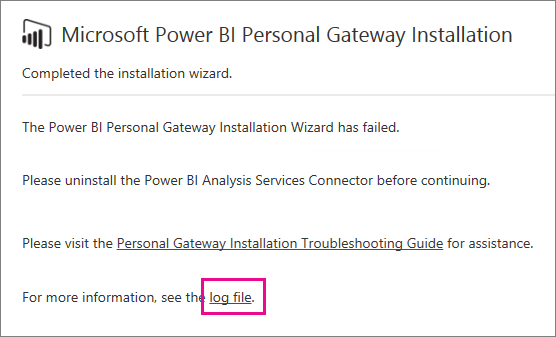
Prípadne môžete prejsť do svojho dočasného priečinka (%temp%) a vyhľadať súbory, ktoré začínajú znakom Power_BI_.
Poznámka
Prechodom do %temp% sa môžete dostať do podpriečinka dočasného priečinka. Súbory Power_BI_ sa nachádzajú v koreni dočasného adresára. Možno budete musieť prejsť o úroveň vyššie alebo dve.